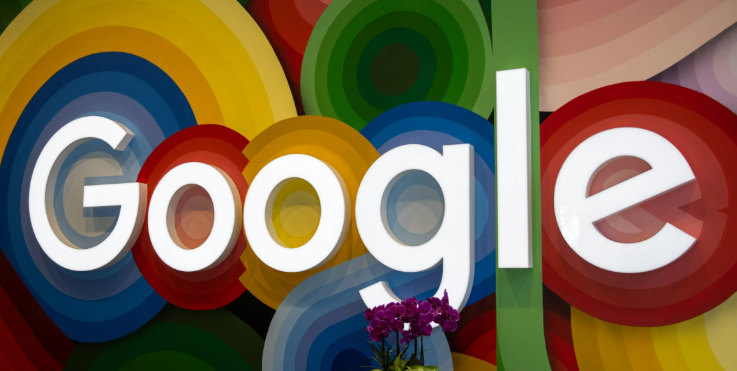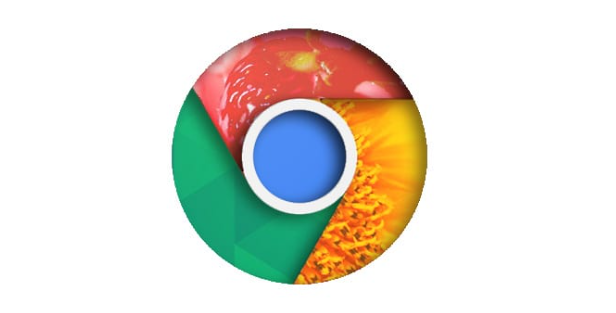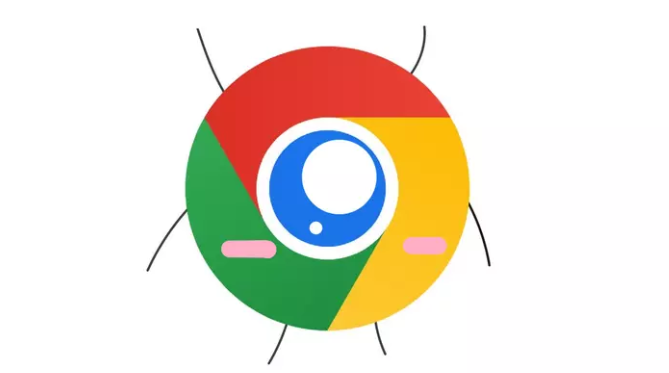google Chrome浏览器下载失败显示“空文件”的解决办法
时间:2025-07-10
来源:谷歌浏览器官网

1. 检查网络连接:确保设备已连接到互联网,并且网络稳定。可以尝试打开其他网页或应用程序,查看网络是否正常。如果网络不稳定或中断,可尝试重启路由器或切换网络环境。
2. 清理浏览器缓存和Cookie:点击Chrome浏览器右上角的三个点,选择“设置”,在“隐私设置和安全性”部分,点击“清除浏览数据”,选择清除“缓存的图像和文件”以及“Cookie及其他网站数据”,然后点击“清除数据”。清理完成后,关闭浏览器并重新打开,再次尝试下载。
3. 检查下载设置:点击Chrome浏览器右上角的三个点,选择“设置”,在左侧菜单中选择“高级”,然后找到“下载内容”部分。确保已选择正确的下载路径,并且有足够的磁盘空间来保存下载的文件。若之前未设置下载位置,可在此进行设置。
4. 禁用浏览器扩展程序:某些浏览器扩展程序可能会干扰下载过程。可点击右上角的三个点,选择“更多工具”,然后点击“扩展程序”。在这里,可以逐个禁用扩展程序,然后尝试下载文件,以确定是否是某个扩展程序导致的问题。如果发现是某个扩展程序引起的,可以选择删除该扩展程序或在下载时暂时禁用它。
5. 更改下载服务器:如果是从特定网站下载文件时出现问题,可能是该网站的下载服务器有问题。可以尝试更换其他下载链接或等待一段时间后再尝试下载。
6. 检查文件完整性:如果下载的文件本身存在问题,也可能导致下载失败并显示“空文件”。可以尝试从其他可靠的来源重新下载该文件,或者联系文件提供者获取正确的下载链接。
7. 更新浏览器:确保Chrome浏览器是最新版本。过时的浏览器版本可能存在一些已知的问题和漏洞,导致下载功能异常。可点击右上角的三个点,选择“帮助”,然后点击“关于Google Chrome”,浏览器会自动检查更新并安装最新版本。
8. 使用其他浏览器测试:尝试使用其他浏览器(如Firefox、Edge等)下载相同的文件,以确定问题是否特定于Chrome浏览器。如果其他浏览器可以正常下载,那么问题可能与Chrome浏览器的设置或插件有关;如果其他浏览器也无法下载,则可能是网络或文件本身的问题。